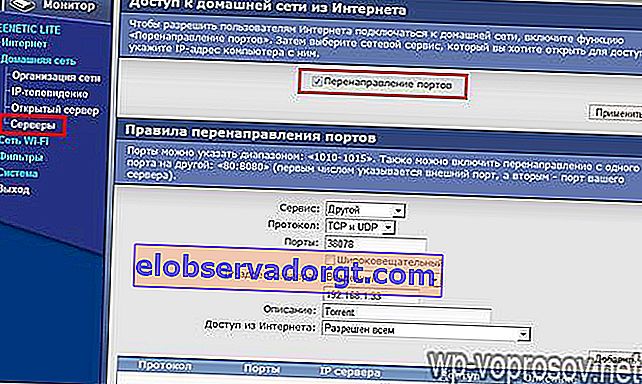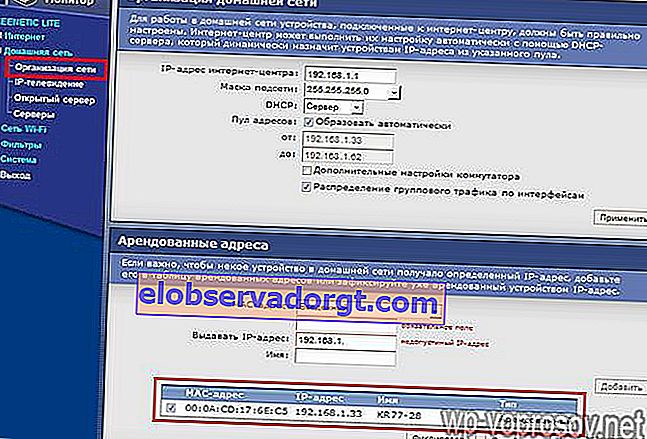Vi fortsetter artikkelserien om nytten som wifi gir oss, nemlig om ekstern videoovervåking på nettet ved hjelp av en nettverksvideoopptaker og kameraer via Internett. Vi har allerede analysert en enkel ordning i en av de forrige artiklene. Imidlertid er det ikke veldig praktisk å bruke en datamaskin hjemme eller på et kontor som opptaker fortløpende, siden det er nødvendig å ha en PC som jobber døgnet rundt, på disken der videoen blir tatt opp. Og med ekstern tilgang til kameraer kan det være vanskelig. En annen ting er å bygge et online videoovervåkingssystem med ekstern tilgang til IP-kameraer ved hjelp av en forbindelse gjennom en registrator. Det er om denne typen vi skal snakke om.
Hvorfor er online overvåking gjennom en videoopptaker bedre enn en datamaskin?
Hvis du ikke har midler til å kjøpe en egen PC til serveren, er det mye mer praktisk å kjøpe en spesiell kompakt videoopptaker og et sett med analoge eller digitale IP-overvåkingskameraer. Bildene fra dem blir tatt opp på harddisken som er satt inn i opptaksvesken og samtidig sendt online til det lokale nettverket og Internett.
- For det første er det praktisk fordi det sparer plass. Opptakeren er liten i størrelse og kan skjules et sted på et bortgjemt sted i rommet, noe som er praktisk for hjemmebruk.
- For det andre har de fleste moderne DVR-modeller allerede innebygd støtte for forskjellige tjenester for å se på video fra kameraer online via Internett eksternt.
- En annen funksjon er støtte for applikasjoner for å se onlinevideoer fra mobile enheter - iOS og Android.
I dagens leksjon vil vi lage et fullverdig videoovervåkningssystem via Internett med egne hender for å bringe opptakeren med kringkasting av video fra kameraer via Internett til en dataskjerm eller smarttelefonskjerm og samtidig ta den opp på en harddisk.
Online videoovervåkningssett - nettverksopptaker og kameraer
Så la oss komme i gang. Først og fremst må du bestemme deg for nødvendig utstyr. For å organisere videoovervåking via Internett gjennom registratoren, trenger du:
- Opptakeren selv
- Analoge eller digitale kameraer (ikke IP)
- Skjerm med VGA-kabel
- Kabler for å koble kameraer til opptakeren, strømforsyning og patchkabel for å koble den til en ruter
- Avtakbar harddisk for installasjon og innspilling av DVR
- Strømforsyning for kameraer og opptakere
Som sagt har DVR hovedsakelig muligheten til å jobbe direkte med Internett, men det er bedre å gjøre dette via en ruter. Dette gjør det lettere å sette opp arbeid med tjenester for ekstern visning på nettet og generelt tilgang til det fra det lokale nettverket. I tillegg er det ikke veldig praktisk å koble en egen tariff med en leverandør og trekke en ekstra kabel med ett eksisterende rom.
Du kan komponere et slikt sett selv ved å velge fra en rekke modeller på markedet i dag. Imidlertid er det lettere for en nybegynner å ikke finne opp hjulet på nytt, men å stoppe ved en ferdig løsning, som for eksempel leveres av UControl. Jeg har allerede sagt mer enn en gang at jeg ikke er representant for noe selskap og ikke annonserer for produkter - jeg snakker bare om de løsningene jeg selv har prøvd og som jeg anser som praktiske å bruke. Dette var akkurat hvordan settene fra UControl virket for meg, som gir et komplett sett med utstyr + applikasjoner for å jobbe med kameraer via PC og mobile enheter.

Det særegne ved arbeidet til UControl er at de ikke bare gir individuelle enheter til kunder, men også flere ferdige sett, ved hjelp av hvilke du enkelt kan lage et overvåkingssystem for et objekt selv med egne hender. I disse ferdige løsningene er alle enheter garantert kompatible med hverandre, det vil si at du ikke trenger å rakke hjernen din og kaste bort tid på å lete etter hvilke komponenter som er kompatible med hverandre og gjennom hvilke programmer du kan jobbe med dem.
Alt er allerede inkludert her, fra kameraene og opptakerne selv, forskjellige strømforsyninger og kabler for tilkobling av kameraer, mikrofoner og skjermer, og opp til tilgjengeligheten av spesiell programvare for å jobbe med dette systemet både fra en PC og gjennom mobile plattformer. Dessuten vil en harddisk allerede være forhåndsinstallert i selve opptakeren - du trenger ikke å installere den selv - generelt, som de sier, alt inkludert.
Flere forskjellige alternativer tilbys, forskjellige i pris og raffinement. Velg hvilken som helst - alle vil gi tilkobling av videoovervåkning med opptak til harddisken.

Hvis en profesjonell kanskje foretrekker å montere et videoovervåkningssystem på egenhånd, styrt av hans smak, vil den ferdige løsningen som UControl tilbyr være veldig nyttig for nybegynnere som er mye mer komfortable med å få alt på en gang, sette opp en gang og glemme de mulige problemene jeg beskrev.
For klarhetens skyld foreslår jeg at du ser på en videoanmeldelse av et av disse settene.
Hvis du fremdeles vil montere settet selv, anbefaler jeg at du også bruker velprøvde Polyvision-produkter som videoopptaker, og WD Purple som harddisk.
Tilkoblingsskjema for online videoovervåkningssystem via Internett
La oss nå bestemme ordningen:
- Kameraer er koblet med kabler til opptakeren.

- Nok en kabel til strømforsyningen. UControl-settene bruker en kombinert kabel - signal + effekt. Kabelen har allerede kontakter på hver side. På kamerasiden er kontaktene på kabelen koblet til paringskontaktene på kameraet. På opptakssiden er signalkontakten koblet til videoinngangen til opptakeren, og strømkontakten til strømforsyningen.
- Vi kobler en frittstående skjerm til opptakeren via VGA slik at bildet fra kameraene av det som skjer hele tiden er i sikte. Du trenger det også for å angi opptaksinnstillinger og koble til et lokalt nettverk.

- Deretter kobler vi DVR med en patchledning til ruteren som vi får internett fra, eller setter direkte kabelen fra leverandøren inn i den.

- I tillegg kan du også feste en mikrofon til den tilsvarende lydinngangen.
Som et resultat, bør du få noe som dette bildet.

Videoovervåkingsopptak fra Internett til opptakeren
Jeg vil ikke dvele ved prosessen med å koble ledningene i detalj - hvis du ikke finner ut av det selv, så er det mange manualer for dette. Poenget er at du må koble kameraene som er koblet til strømkilden til DVR, og opptakeren til ruteren med en patchledning (til LAN-kontakten) og så videre i henhold til skjemaet. Dessuten vil jeg ikke analysere finjusteringen av DVR. De kan variere avhengig av modell - studer manualen.
Vi vil snakke om det som vanligvis ikke er i brukerhåndbøkene - hvordan du konfigurerer online kringkasting av videoovervåking fra kameraer til datamaskiner via LAN, wifi og Internett.
For å gå inn i menyen, velg riktig knapp på fjernkontrollen eller ring den med høyre museklikk. For å komme inn på adminpanelet er standard innlogging “admin”, og passordet er “123456”, selv om passordforespørselen om autorisasjon er deaktivert ved første pålogging.

Her kan du konfigurere tid, opptaksparametere osv., Men nå må vi sette en egen IP-adresse for DVR i vårt hjemmenettverk. Gå til opptakeren ved hjelp av kontrollpanelet i menyen "Innstillinger> Nettverk".

Angi følgende anbefalte parametere (IP-adressene dine kan avvike fra de på skjermbildet, avhengig av innstillingene til ruteren):
- IP Type - Statisk
- Serverport (eller i noen modeller kalles den "medieport") - 9000.
- HTTP-porten er 80. Hvis den er okkupert av et annet program, anbefaler produsenten å spesifisere 81, 8080 eller 8888.
- IP-adresse - ønsket IP på DVR-en din i undernettet til ruteren. For eksempel, hvis ruteren har IP 192.168.1.1, kan du lage registratorens ip 192.168.1.10.
- Maske - 255.255.255.0
- Gateway - IP-en til ruteren, det vil si 192.168.1.1
I kategorien "E-post" kan du konfigurere funksjonen til e-postvarsler i tilfelle en bevegelsesdetektor eller en alarmsensor koblet til opptakeren. Meldingen inneholder ID (identifikasjonsnummer) på enheten, navnet på enheten, ID-en til kanalen som varselet ble mottatt fra, navnet på kameraet, alarmtypen og tiden (i h-m-s-y-y-d-format) da varselet ble utløst.
Når en bevegelsesdetektor utløses, vil et øyeblikksbilde (eller øyeblikksbilder) fra kameraskjermen legges til meldingen i det øyeblikket det ble oppdaget bevegelse i den. Hvis en tilkoblet alarmsensor utløses, vil som standard et skjermbilde fra kameraet med samme nummer som inngangen som den utløste alarmsensoren er koblet til, bli lagt til meldingen.
Bruk parametrene og lagre.
Logg deg nå på fra en datamaskin som er koblet til den samme ruteren via en nettleser på adressen til DVR - //192.168.1.10. Her må du skrive inn påloggingen og passordet til administratorens tilgang til enheten på nytt - se instruksjonene, dataene kan variere.

Videre, hvis du ikke bruker IE, men Opera, Firefox eller Chrome, vil du bli bedt om å installere noen applikasjoner, for eksempel QickTime Player, for å vise bilder fra videokameraer. Vi installerer de nødvendige tilleggene som han ber om, og det er det, vi ser live videoovervåking fra kameraene våre.

Hvis du bruker Internet Explorer, må du først laste ned ActiveX-kontroller.
Åpne Internet Explorer, gå til Verktøy -> Alternativer for Internett> Sikkerhet> Annet. Vi finner her i seksjonen "ActiveX-kontroller og plugin-moduler" alle underavsnitt med tittelen på ActiveX-innstillinger og på alle elementene sett "Tillat" eller "Aktiver", bortsett fra en - "Bruker Active X-kontroller som ikke er merket som trygge". Her må du legge igjen verdien "Spør" eller "Tilbud".

Du kan også legge til IP-en vår i listen over pålitelige nettsteder. For å gjøre dette, uten å forlate "Sikkerhet" -fanen, velger du "Pålitelige nettsteder> Nettsteder" og legger til IP-en til DVR. Fjern merket for "Alle nettsteder i denne sonen krever servervalidering" og lagre. Start nettleseren på nytt og gå til adressen ovenfor.

Hvis ActiveX-kontrollen ikke kan installeres, har du enten en helt gammel versjon av Internet Explorer, eller bruk av ActiveX er forbudt i nettleserinnstillingene. For brukere av Windows Vista og 7 kan du også prøve å deaktivere brukerkontokontroll.
For å koble til systemet fra en mobil enhet, kan du bruke den universelle applikasjonen "Mobile Eye" - det finnes versjoner for alle plattformer - Android, iOS, Windows, Mac, Symbian, Win Mobile eller Blackberry.

Vi går til delen "Innstillinger" og setter alle de samme parametrene - IP-adressen til registraren, nettporten, påloggingen og passordet i admin-panelet (på skjermen er de laget for en annen konfigurasjon og er forskjellige fra de jeg ga ovenfor).

For videoopptakere av UControl vi vurderer, finnes det også et eget utviklet program - "Q-See QT View", som også har versjoner for forskjellige plattformer av mobile operativsystemer. Du kan laste den ned fra produsentens nettsted.
Det er her den første delen av Marlezon-balletten vår er over, og i prinsippet kunne vi stoppe. Men musketørene gir seg ikke og går til slutten - nå skal vi gjøre det slik at videoovervåking via Internett er tilgjengelig for oss.
Hvordan koble til videoovervåking over Internett?
Som du forstår, kan du nå se på hva som skjer i rommet bare fra skjermen og datamaskinen, samt andre enheter som er inkludert i det lokale nettverket. Men det er behov for å se eksternt, for eksempel hjemmefra eller omvendt fra kontoret, hvis videoovervåkningssendingen er satt opp hjemme.
Jeg vil med en gang advare deg om at dette ikke vil fungere hvis den eksterne IP-en din er grå, det vil si at på internettkontakten er det en leverandørs router som utsteder en ekstern adresse til flere abonnenter samtidig. Les mer om dette i artikkelen om DDNS.
Hvis den eksterne IP-adressen er hvit, er det tre alternativer.
- Koble opptakeren til Internett direkte via kabel.
- Gjennom en ruter som bruker enkel portoverføring. Begge er egnede hvis du har en dedikert IP - det vil si at når du får tilgang til Internett, har du alltid samme IP. Mange leverandører gir en slik mulighet mot et gebyr, men hvis du ikke koblet til denne tjenesten separat, har du mest sannsynlig en dynamisk IP. Vi betaler heller ikke ekstra penger - vi vil gjøre det litt vanskeligere, men gratis - gjennom tjenesten for å erstatte dynamiske IP-adresser for statiske domener på 3. nivå - den såkalte DDNS.
- Og til slutt er det tredje alternativet bare tilgjengelig for eiere av UControl DVR-er i den nyeste firmware med støtte for P2P-tilkobling, det vil si at DVR kobler seg til Internett og kommuniserer automatisk med en ekstern server, som kan nås fra hvilken som helst datamaskin fra Internett og angi visning av bilder fra kameraer observasjon.
Sette opp en videoovervåkingsopptaker via DDNS-tjenester på Internett
Så la oss starte med hva port forwarding er. Vi har satt en statisk IP for det lokale nettverket i DVR. Nå må det vises til ruteren vår at registratoren befinner seg på denne adressen, slik at når vi får tilgang til den fra utsiden, kommer vi til enheten vår.
Jeg vil vise det på Zyxel Keenetic-ruteren, men som du vet er grensesnittet omtrent identisk overalt.
- Vi går til Hjemmenettverk> Servere (det kan også kalles port forwarding, port forwarding ...)
- Vi setter et kryss i "Port forwarding" -elementet.
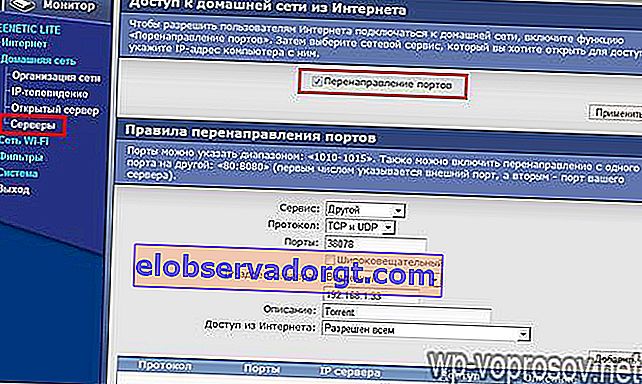
- Nå registrerer vi følgende verdier:
- I "Port" -elementet - nettporten for vår registrator, dvs. 80
- I IP-punktet - følgelig er det ai pi, dvs. 192.168.1.10
- Beskrivelse - Angi hvilket som helst navn til vår viderekobling
Det vil se ut slik:
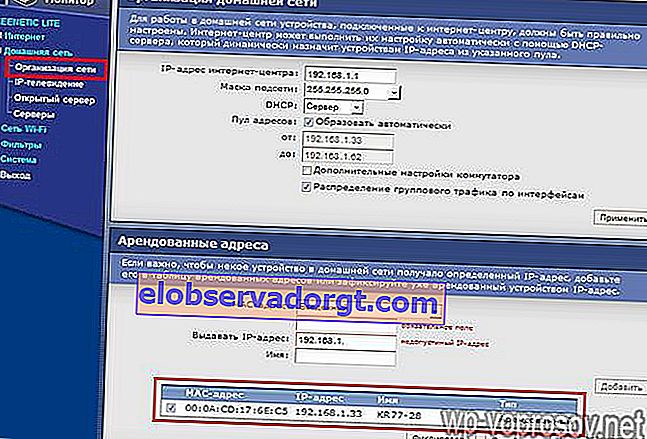
- Og vi gjør det samme igjen for port 9000 (medieport i DVR). Hvis du bruker en Polyvision DVR, må du i tillegg gjøre det samme med 8000 og 90.
Så vi bør få portene videresendt: 80 (nettport), 9000 (medieport) + ytterligere 90, 8000
Vi kunne stoppe ved dette hvis det var en dedikert IP for internettforbindelsen vår. Men han er ikke der, så vi fortsetter.
Nå må vi tilordne et spesifikt Internett-domene til vår dynamiske eksterne IP. Vi registrerer deg for en gratis tjeneste som tilbyr denne tjenesten. Det viser seg at ruteren, etter å ha koblet seg til Internett og mottatt en ekstern IP, blir husket av denne tjenesten og tildeler den internettadressen som er registrert av oss, der vi vil logge inn for å se videosendingen fra kameraene.
Gå til no-ip.com, opprett en konto og legg til ditt gratis domene, for eksempel servegame.com. Jeg gir navnet myvideoreg.servegame.com

I "Host Type" -delen merker du av for "Port 80 Redirect" og angir nummeret som ble angitt for vår registrator som port, det vil si dette er verdien jeg skrev inn for HTML-porten - "38078".
Hvis standardporten for nettforbindelser "80" brukes som en webport i registratoren din, kan du ikke registrere noen port i no-ip i det hele tatt, men la avkrysningsruten stå på "DNS Host (A)" -elementet, som var aktiv som standard ...

Nå går vi tilbake til administratorpanelet på ruteren. Vi finner i "Internett" -delen et underelement for innstilling av en dynamisk adresse, eller DynDNS (DDNS).
Velg NO-IP fra rullegardinlisten og skriv inn nettopp registrert domene, pålogging og passord her, hvoretter vi lagrer innstillingene.

Etter det venter vi på at ruteren skal koble til tjenesten.
Merk følgende!
- For de som har Internett tilkoblet via et 3G- eller 4G-modem (hvilken som helst operatør, inkludert Yota), vil DDNS-omdirigering IKKE fungere for deg! I dette tilfellet må du sørge for å bestille en statisk ekstern IP-tjeneste fra leverandøren din eller bruke P2P-tilkoblingsmetoden beskrevet nedenfor!
- Når du kobler kameraer via en ruter, må du slå av brannmuren i ruteren for å få tilgang til dem fra Internett! Ellers vil siden med kameraets adminpanel være utilgjengelig
Nå er oppmerksomhet trommelrull …………………………………………………
Vi går i nettleseren på //myvideoreg.servegame.com
og nyt direktesendingen av videoovervåking over Internett bak hjemmet ditt.
Sette opp online videoovervåking på Internett via P2P
La oss nå snakke om hovedegenskapen til UControl-videoopptakeren, som jeg bruker som et eksempel på å sette opp denne videoovervåkingsordningen. Denne opptakeren har en ny firmware, noe som gjorde prosessen med å koble systemet til Internett mye enklere enn det er implementert på andre opptakere, noe som vil være enda mer nyttig for amatør DIY innstillinger hjemme.
Dette er en P2P-teknologi som bokstavelig talt nettopp har blitt introdusert i UControl-registratorer. Så du vil være en av de første som setter pris på alle fordelene. Faktum er at før, for å se bildet fra kameraer via Internett, var det nødvendig å gjøre en rekke handlinger som var ganske vanskelige for nybegynnere. Sett opp arbeid med tjenesten til dynamiske IP-adresser DDNS, som erstatter din skiftende IP-adresse på Internett med et permanent domene på tredje nivå. Jeg skrev om disse prosedyrene ovenfor.
Nå kan du glemme alt dette. Prosessen med å koble til registratoren er nå bokstavelig redusert til et par museklikk.
Etter at du har konfigurert nettverksparametrene i den og opptakeren har koblet seg til Internett via en kabel, går du til nettstedet qtview.com fra datamaskinen og skriver inn dataene:
- MAC-adressen til DVR uten mellomrom, som du finner i enhetsmenyen under "Hovedmeny> Informasjon> Nettverk"
- Pålogging - "admin"
- Passord - "123456"
Kanskje her vil nettleseren også be deg om å installere en ekstra WebkitPlugin-utvidelse for å jobbe med tjenesten. Etter at vi har startet den på nytt, befinner vi oss i det nettbaserte kameraets kontrollgrensesnitt, i likhet med det vi så da vi jobbet med DVR via et lokalt nettverk eller et DDNS-domene - det er så enkelt og uten ekstra bevegelser, noe som er veldig praktisk for nybegynnere.
Online videoovervåking av opptakeren via Q-See QT View-programvaren for en smarttelefon
Det blir enda enklere å koble til registratoren ved hjelp av en mobiltelefon. Etter at du har lansert den proprietære Q-See QT View-applikasjonen, er det nok å aktivere QR-kodeskanneren og peke den mot koden på klistremerket på opptakeren. Etter det kobles smarttelefonen automatisk til den og får tilgang til bildene fra kameraene.
Som du kan se, er videoovervåkningssystemet for å kringkaste et bilde via Internett, selv om det er komplisert, ganske innenfor din makt, kjære lesere, og det er ikke nødvendig å bestille installasjonstjenester for videoovervåking i en restaurant fra profesjonelle. Det eneste du må bruke mye på et komplett sett med videoovervåking - opptakeren og kameraene er ganske dyre, men som de sier, skjønnhet krever offer. Jeg håper forbindelsen ikke tar mye av energien din.
Det er alt, ikke glem å abonnere på bloggnyhetene via RSS-feed, ettersom det er planlagt flere artikler om forskjellige videoovervåkingsordninger som du kan søke om selv!